Le 5 migliori app di fotoritocco per modificare come un professionista
5 app professionali per il fotoritocco che vi aiuteranno a creare capolavori L’era della fotografia digitale ha aperto una vasta gamma di possibilità …
Leggi l'articolo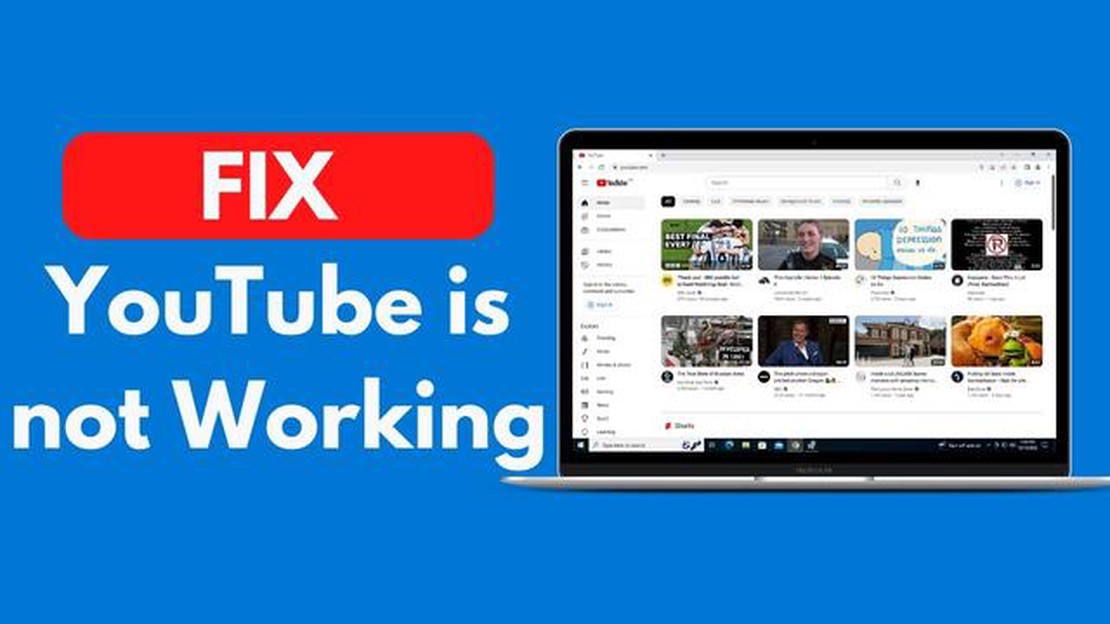
YouTube è una delle piattaforme di streaming video più popolari, ma può essere frustrante quando smette di funzionare su Google Chrome. Sia che non si riesca a riprodurre i video, sia che si riscontrino problemi di buffering o messaggi di errore, esistono diverse soluzioni comuni per risolvere il problema. In questo articolo esploreremo alcune soluzioni rapide ed efficaci per far funzionare nuovamente YouTube su Google Chrome.
**Uno dei primi passi da fare è cancellare la cache e i cookie del browser. L’accumulo di cache e cookie può talvolta interferire con la funzionalità di YouTube e causarne il mancato funzionamento. Per cancellare la cache e i cookie su Google Chrome, accedere al menu delle impostazioni, quindi fare clic su “Privacy e sicurezza” e selezionare “Cancella dati di navigazione”. Assicuratevi di selezionare le caselle “Cookie e altri dati del sito” e “Immagini e file nella cache”. Infine, fare clic su “Cancella dati” per completare il processo.
**Un’altra causa comune del mancato funzionamento di YouTube su Google Chrome sono le estensioni del browser in conflitto. Alcune estensioni possono interferire con la riproduzione dei video di YouTube o causare altri problemi. Per verificare se un’estensione è la causa del problema, è possibile disabilitarla una per una e vedere se YouTube inizia a funzionare. A tale scopo, accedere al menu delle impostazioni, quindi fare clic su “Estensioni” e disattivare ogni singola estensione. Dopo aver disattivato un’estensione, aggiornare la pagina di YouTube e verificare se funziona.
Aggiornare Google Chrome: Anche le versioni non aggiornate di Google Chrome possono causare problemi di compatibilità con YouTube. L’aggiornamento del browser alla versione più recente può spesso risolvere questi problemi. Per aggiornare Google Chrome, fate clic sul menu delle impostazioni, quindi andate su “Aiuto” e selezionate “Informazioni su Google Chrome”. Il browser controllerà automaticamente la presenza di aggiornamenti e li installerà se disponibili. Una volta completato l’aggiornamento, riavviare il browser e provare ad accedere nuovamente a YouTube.
Disabilitare l’accelerazione hardware: L’accelerazione hardware è una funzione di Google Chrome che scarica alcune attività sull’unità di elaborazione grafica (GPU) del computer per migliorare le prestazioni. Tuttavia, questa funzione può talvolta causare problemi con la riproduzione di YouTube. Per disattivare l’accelerazione hardware, accedere al menu delle impostazioni, quindi fare clic su “Avanzate” e selezionare “Sistema”. Disattivare l’opzione “Usa l’accelerazione hardware quando disponibile”. Dopo aver disabilitato l’accelerazione hardware, riavviate Google Chrome e provate a riprodurre un video di YouTube per vedere se funziona.
Se nessuna delle soluzioni precedenti funziona, è possibile che il problema non dipenda dal browser, ma da YouTube stesso. In questi casi, è consigliabile verificare se ci sono interruzioni diffuse o problemi noti con YouTube visitando downdetector.com o l’account Twitter ufficiale di YouTube. Inoltre, è possibile provare ad accedere a YouTube con un altro browser o dispositivo per determinare se il problema è specifico di Google Chrome.
Seguendo queste soluzioni rapide, dovreste essere in grado di risolvere la maggior parte dei problemi più comuni legati al mancato funzionamento di YouTube su Google Chrome. Ricordate di tenere sempre aggiornati il browser e le estensioni per garantire la compatibilità con YouTube e godere di uno streaming video ininterrotto.
Leggi anche: Come collegare le cuffie Bluetooth a Xbox One: istruzioni per l'installazione
Se YouTube non funziona correttamente su Google Chrome, ci sono diverse soluzioni possibili per risolvere il problema. Seguite i passaggi seguenti per risolvere il problema del mancato funzionamento di YouTube su Google Chrome:
Se nessuna delle soluzioni sopra descritte risolve il problema, si può provare a utilizzare YouTube su un altro browser o a contattare l’assistenza di YouTube per ulteriore assistenza.
Queste sono alcune soluzioni comuni che possono aiutare a risolvere i problemi di mancato funzionamento di YouTube su Google Chrome. Se nessuna di queste soluzioni funziona, potrebbe essere necessario richiedere ulteriore assistenza o considerare l’utilizzo di un browser alternativo per accedere a YouTube.
Se si verificano problemi di mancato funzionamento di YouTube su Google Chrome, è possibile eseguire alcune operazioni di risoluzione dei problemi per risolvere il problema. Seguite i passaggi indicati di seguito:
Leggi anche: Come cancellare un account Twitch e andarsene senza lasciare traccia della propria presenza?
Se nessuno dei passaggi precedenti risolve il problema, può essere utile contattare il supporto di YouTube o controllare i forum online per ottenere ulteriore assistenza.
I motivi per cui YouTube non funziona su Google Chrome possono essere diversi. Potrebbe essere dovuto a una connessione Internet lenta, a un browser obsoleto, a estensioni del browser in conflitto o a problemi di cache e cookie.
Se YouTube non si carica su Google Chrome, potete provare queste soluzioni rapide:
Sì, la disattivazione delle estensioni del browser in conflitto può aiutare a risolvere il problema del mancato funzionamento di YouTube su Google Chrome. A volte, le estensioni possono interferire con il normale funzionamento di YouTube e causare l’interruzione del suo corretto funzionamento. Disabilitando o rimuovendo le estensioni, è possibile eliminare ogni potenziale conflitto e far funzionare nuovamente YouTube.
YouTube potrebbe non riprodurre i video su Google Chrome per vari motivi. Una possibile causa potrebbe essere un browser non aggiornato. Mantenere il browser aggiornato all’ultima versione può aiutare a risolvere i problemi di compatibilità e consentire una riproduzione fluida dei video. Inoltre, anche una connessione Internet lenta, le estensioni del browser o i problemi di cache e cookie possono influire sulla riproduzione dei video di YouTube su Google Chrome.
5 app professionali per il fotoritocco che vi aiuteranno a creare capolavori L’era della fotografia digitale ha aperto una vasta gamma di possibilità …
Leggi l'articoloPerché i giochi possono avere un impatto positivo su di noi? L’industria dei videogiochi è diventata una parte importante della nostra cultura al …
Leggi l'articolo5 Migliori addon Kodi per gli spettacoli televisivi nel 2023 Siete amanti della TV? Vi piace guardare in streaming i vostri programmi televisivi …
Leggi l'articoloI migliori altoparlanti bluetooth abilitati a internet del 2023. Gli altoparlanti Bluetooth con supporto internet incorporato consentono di godere di …
Leggi l'articolo9 Migliori telefoni Android Virgin Mobile nel 2023 State cercando un nuovo telefono Android su Virgin Mobile? Ci pensiamo noi! In questo articolo, …
Leggi l'articoloLe 15 migliori app Android per musicisti (da provare assolutamente) I musicisti sono sempre alla ricerca di nuovi modi per migliorare le proprie …
Leggi l'articolo